在日常使用电脑的过程中,有时我们需要查看本机的 IP 地址或端口状态,可能是为了网络调试、远程连接,或是排查一些访问问题,虽然听起来有些技术性,但其实并不复杂,本文将介绍几种常用方法,帮助您快速、准确地获取这些信息。
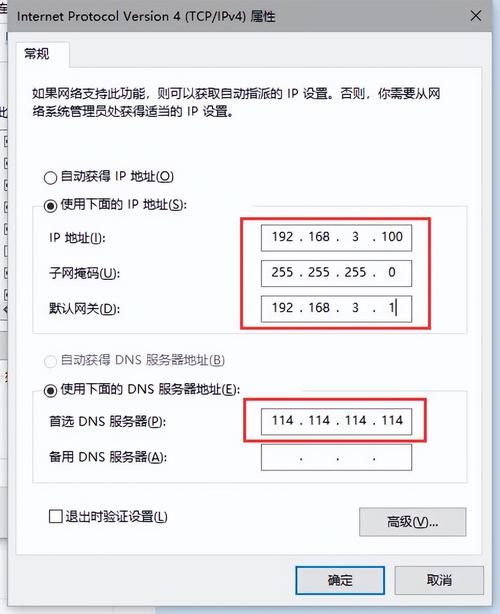
IP 地址就像是设备在网络中的“门牌号”,而端口则类似于这扇门上的具体“通道号”,了解它们的状态,有助于更好地管理网络连接或解决连通性问题。
查看本机 IP 地址
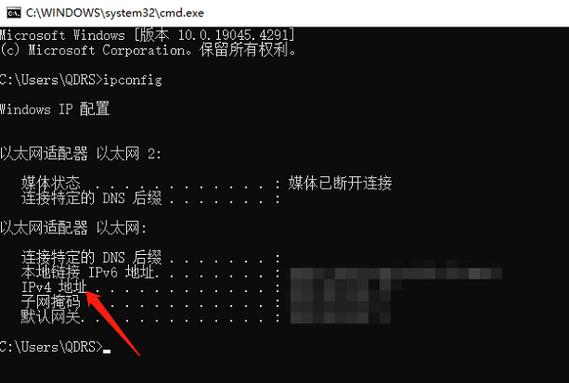
对于大多数普通用户来说,最常用的方法是通过网络设置界面来查看。
在 Windows 系统上,您可以同时按下 Win + R 键,输入“cmd”并按回车,打开命令提示符窗口,然后输入命令 ipconfig 并再次回车,在显示的信息中,找到“IPv4 地址”这一行,其后的一串数字就是您电脑当前的本地 IP 地址,通常格式为 192.168.x.x 或 10.x.x.x。
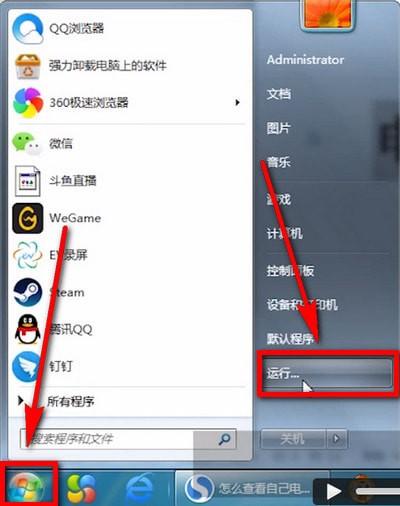
如果您使用的是 macOS 系统,操作同样简单,点击屏幕左上角的苹果菜单,进入“系统偏好设置”,选择“网络”,在左侧选择当前已连接的网络服务(如Wi-Fi或以太网),您的 IP 地址会直接显示在右侧的状态信息中。
查看端口状态信息
端口的查看相对进阶一些,主要使用系统自带的命令行工具,它能显示所有正在监听或已建立的网络连接。
在 Windows 环境中,我们依然使用命令提示符(cmd)或 PowerShell,请输入命令 netstat -ano 然后回车,这个命令会列出所有活动的网络连接、监听端口以及对应的进程标识符(PID)。-a 选项显示所有连接和监听端口,-n 以数字形式显示地址和端口号(速度更快),-o 则显示拥有每个连接的进程 ID,您可以从中查看“本地地址”这一列,冒号后的数字就是本地使用的端口号。
Mac 用户则需要打开“终端”应用(可在“应用程序”->“实用工具”中找到),输入命令 netstat -an | grep LISTEN 后回车,这个命令会筛选出当前正处于监听状态的端口,方便您查看哪些服务正在等待连接。
使用图形化工具
如果您不习惯命令行,也有一些友好的图形化界面软件可以选择,在 Windows 上,您可以在任务管理器中查看,右键点击任务栏,选择“任务管理器”,切换到“性能”标签页,再点击底部的“打开资源监视器”,在“网络”选项卡下,您可以清晰地看到每个进程的网络活动情况,包括使用的本地端口和远程地址,信息非常直观。
注意事项与实用建议
查看网络信息时,请注意区分本地局域网 IP(私有IP)和公网 IP,您在 ipconfig 中看到的是局域网IP,而公网IP需要通过在浏览器中访问“ip.cn”等网站来查询。netstat 命令列出的端口信息非常丰富,普通用户关注“LISTENING”(监听)状态和“ESTABLISHED”(已建立)状态的连接即可。
端口是网络通信的必经之路,但也是潜在的安全入口,定期检查异常的网络连接和不明端口监听,是维护电脑安全的一个好习惯,如果发现不熟悉的进程占用了大量网络资源或监听端口,值得进一步关注。
网络配置并非深奥难懂,掌握这些基本方法,不仅能满足日常需求,也能在出现网络问题时做到心中有数,不必完全依赖他人,多操作几次,您就会更加得心应手。
标签: IP端口 查看方法









评论列表 (0)